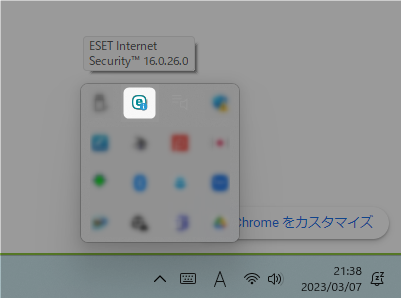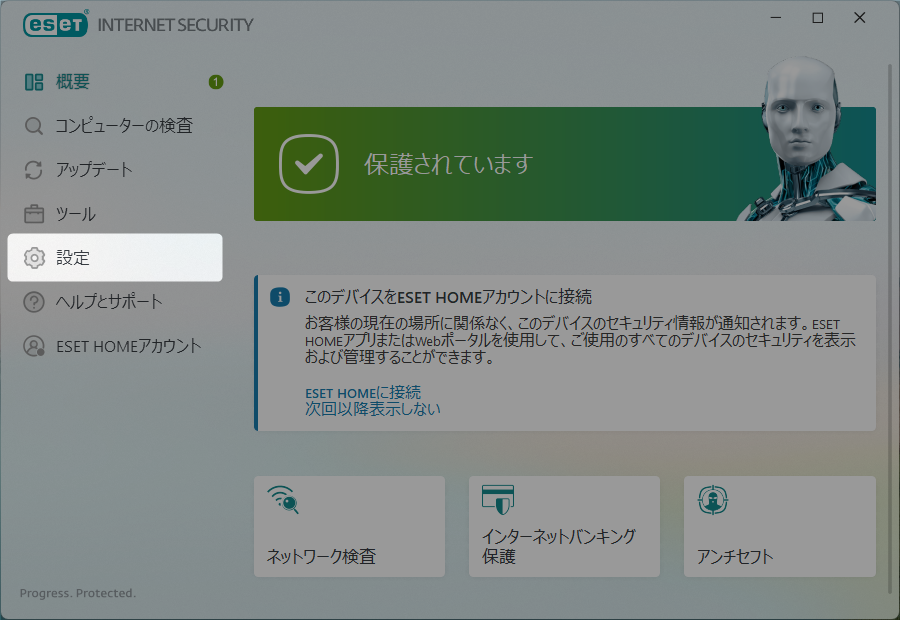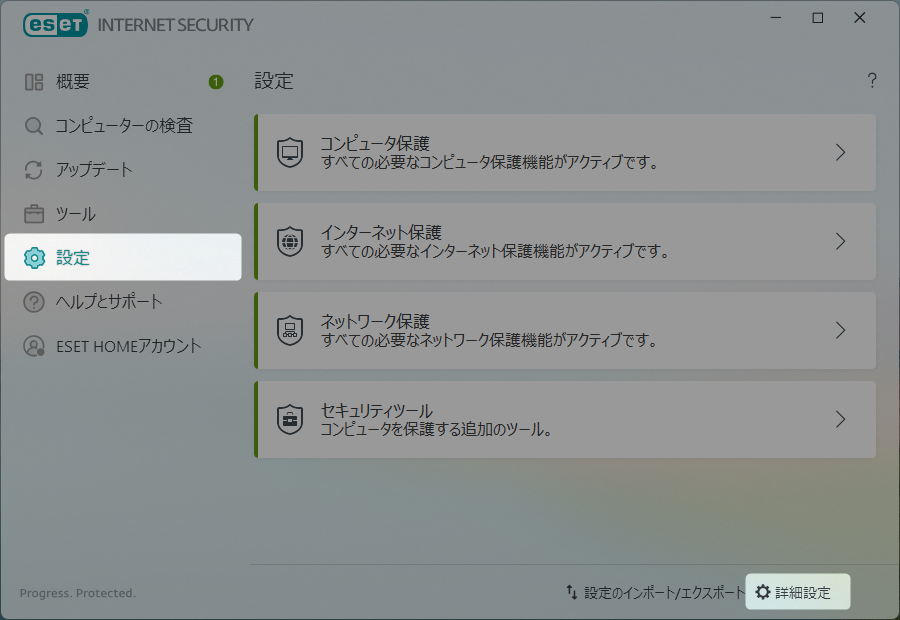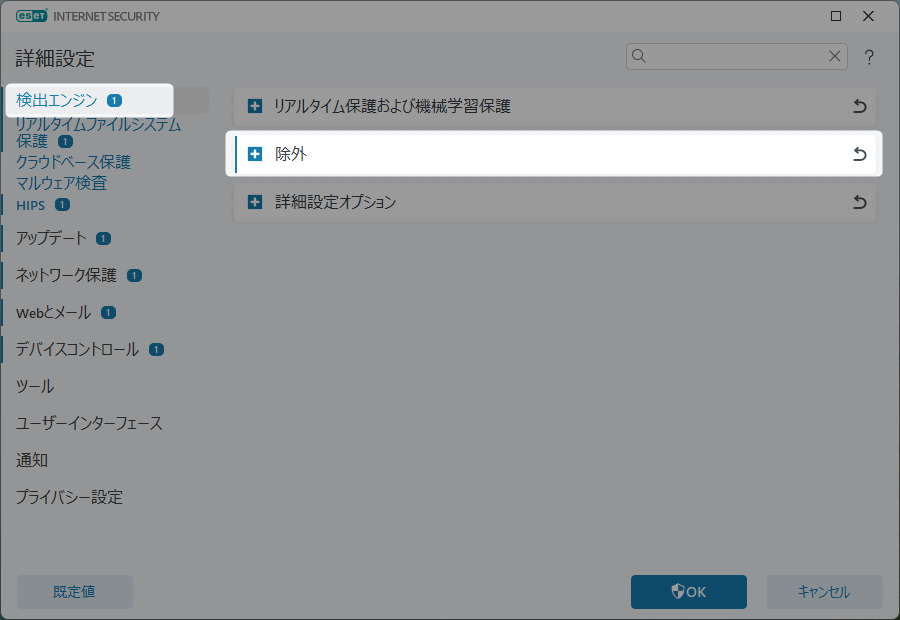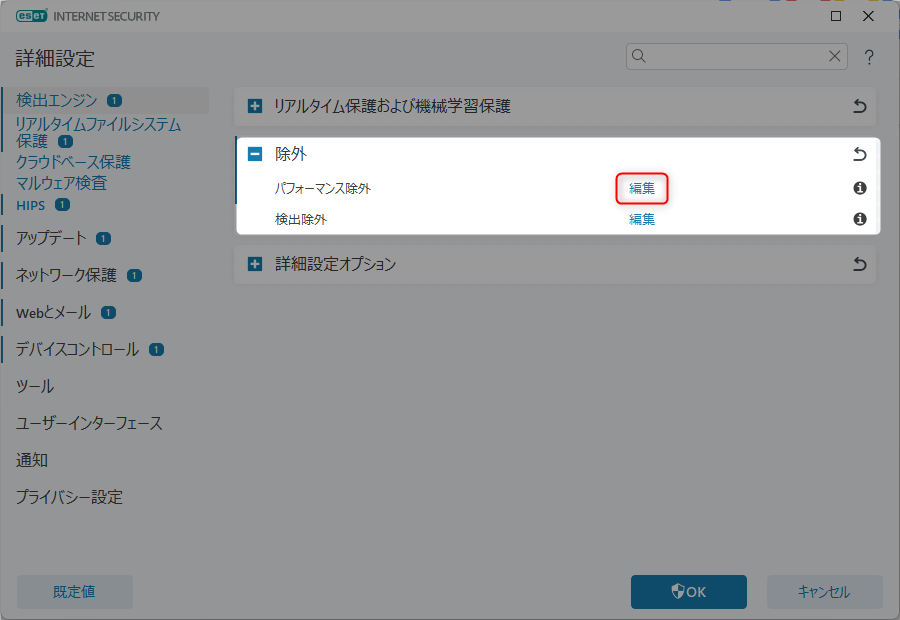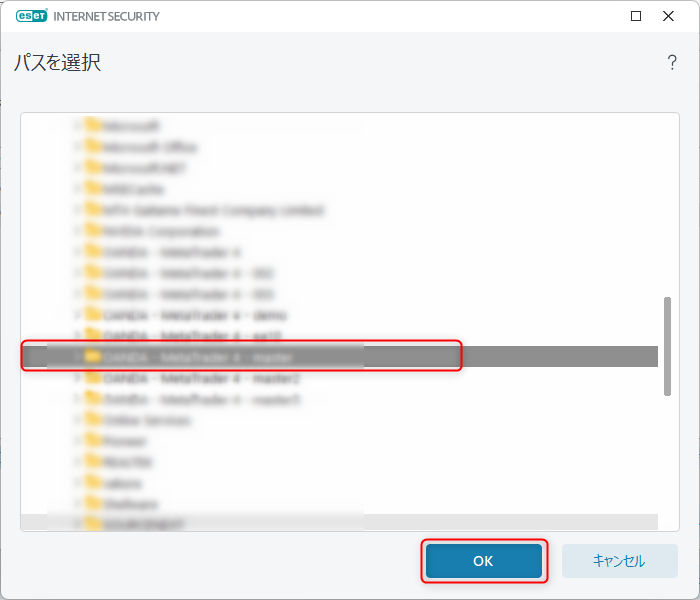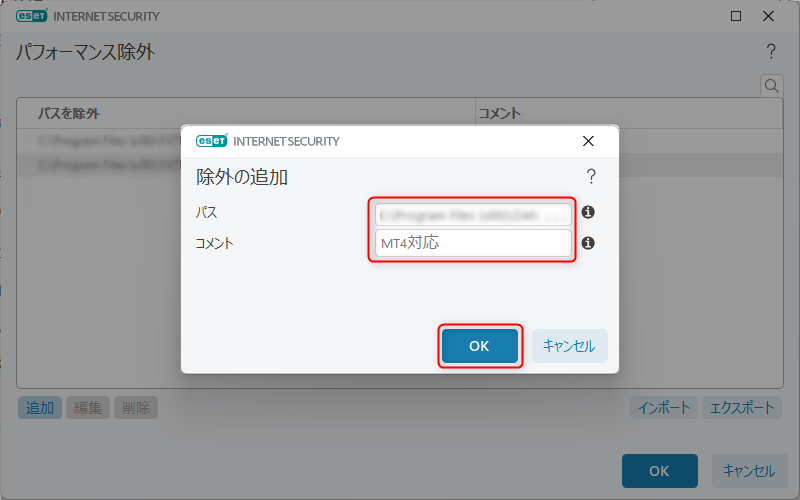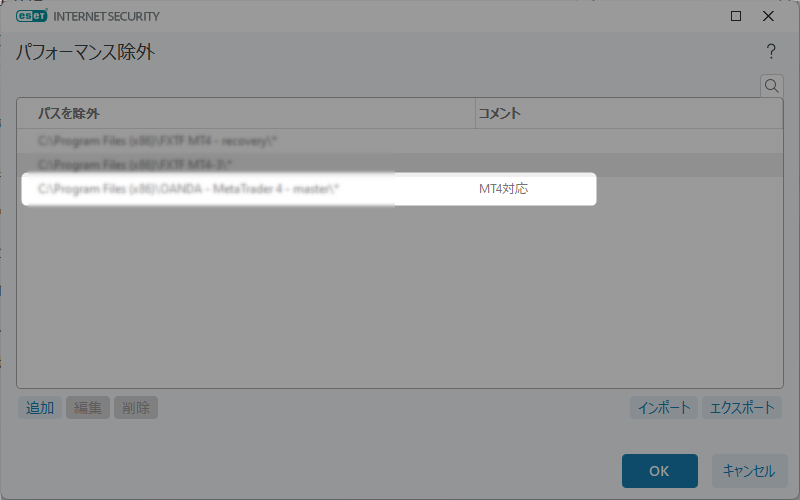あるひ突然MT4がPCから消えてしまった。完全にホラーである。結論を言うとセキュリティソフトのESETがMT4を脅威判定してしまい強制的に削除してしまったのが原因。まぁ現時点でESETが悪いのかMT4が悪いのか判断できないが本当に困った話だ。とりあえずESETの除外設定でMT4を無事に動かすことはできた。この件に関しての問い合わせについて何か進呈があれば本稿にて紹介したい。
本稿はFXの自動売買について紹介していますが内容を保証するものではありません。金銭にかかわる内容であるためご注意ください。参考にする場合は自己責任でお願いします。
ある日突然MT4が消える
久々に青ざめた。
MT4が立ち上がらない
EAの検証でもしようとMT4を起動しようとしたらショートカットが見つからない・・・。Windows11のアップデートが原因!?インストールフォルダを確認すると実行ファイルが消えてなくなっている!!MQLファイルのソースコードはバックアップしてあるので大丈夫ではあるが色々と設定などがぶっ飛んでしまう。
犯人はESET
Twitterで調べたら早くも犯人が特定できた。どうやらセキュリティソフトのESETがMT4を脅威認定して削除してしまったようだ。重要実行ファイルを許可もなく削除とか違う意味でウイルスなんじゃないかと思えてくる。
脅威判定の真偽は?
この脅威判定は正当なものなのかどうかは判断できていない。ESETとMT4を提供している会社へ近く問い合わせをするつもりである。問い合わせ結果についは本稿にて報告したいと思う
とりあえずMT4を何とかする
ESETの脅威対象からMT4を除外してなんとか動かせるようにする。
MT4の脅威認定がはっきりしない状態ですのでMT4を脅威から除外する場合は自己責任でお願いします。
1. ESETのコントロールパネル起動
PCの隠れているインジケーターからESETのアイコンをみつけてつっつく(クリック)。
2. 設定画面を開く
左側にあるメインメニューから設定を選択する。
右下に「詳細設定」が表示されるのでそれをクリック。
3. 詳細設定画面を開く
詳細設定メニューの「検索エンジン」をクリック。続いてメイン画面の「除外」をクリック。
「パフォーマンス除外」の右側にある「編集」をクリック。
4. 除外フォルダを指定する
パフォーマンス除外画面にある「追加」をクリックする。
除外の追加画面がポップアップ表示される。「パス」項目をクリック。
パス選択画面が出てくるので対象のMT4フォルダを選択する。MT4のインストール先が分からない場合はProgram Files直下でMT4などのキーワードで検索すると見つかる。
フォルダとコメントを設定したらOKボタンをクリック。
一覧画面から除外フォルダが追加されたのが確認できる。
まとめ
復旧にかなり手間取ってしまったのでかなりイライラしている。この件で4時間くらいは無駄にしてしまっている。しかも冷や汗のおまけつき。ESETの問い合わせ対応が悪かったらブチ切れるかもしれない(嘘)。
- MT4をヤッたのはESETだった
- MT4の脅威判定の真偽は不明
- とりあえず除外指定しておけば動作する
ESETに若干おこです。